Il mio iPhone è bloccato e mostra la schermata "I tuoi contatti di emergenza sono stati avvisati" e non riesco a capire come fermarlo. Come faccio a far uscire il mio iPhone dalla modalità SOS di emergenza?
Sappiamo che le chiamate di emergenza SOS sono molto utili, ma inviare segnali SOS errati dalla tasca o dal portafoglio può essere fastidioso e frustrante. Questo articolo ti mostrerà come disattivare l'SOS sul tuo iPhone. Inoltre, resta sintonizzato per un suggerimento bonus su come disattivare facilmente e in sicurezza la schermata di blocco del tuo iPhone.
Parte 1. Come Disattivare l'SOS sull'iPhone in pochi secondi
- 1.1 Come Disattivare l'SOS sull'iPhone dalle Impostazioni
- 1.2 Come Annullare l'Emergenza SOS sull'iPhone Utilizzando il Centro di Controllo
- 1.3 Come Disattivare l'SOS sull'iPhone Utilizzando Siri
Parte 2. Come Disattivare la Modalità "Solo SOS"
Parte 3. Domande Frequenti su Come Disattivare l'SOS sull'iPhone
Suggerimento Bonus: Come Disattivare la Schermata di Blocco sull'iPhone [Facile e Sicuro]
Parte 1. Come Disattivare l'SOS sull'iPhone in pochi secondi
1.1. Come Disattivare l'SOS sull'iPhone dalle Impostazioni
Non c'è un'interruttore universale, ma puoi farlo disattivando l'opzione di avvio per tutte le funzioni nell'applicazione Impostazioni. Ecco i passaggi per disattivare l'SOS sul tuo iPhone:
Passo 1: Innanzitutto, apri Impostazioni > SOS di emergenza.
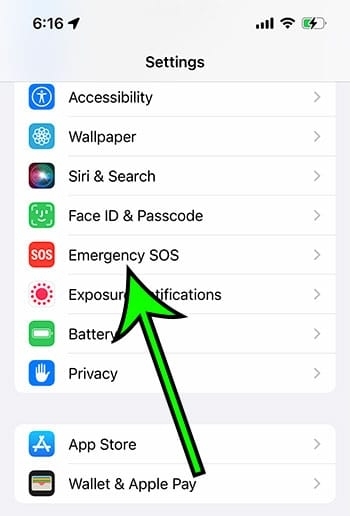
Passo 2: Se desideri disabilitare le scorciatoie manuali, puoi disattivare le chiamate con "Premi e Tieni Premuto". E puoi effettuare una chiamata con 5 pressioni del pulsante.
Passo 3: Se vuoi disabilitare le chiamate automatiche di rilevamento degli incidenti, disattiva "Chiamata dopo un grave incidente". Questa opzione è disponibile solo per i modelli di iPhone 14 e successivi.
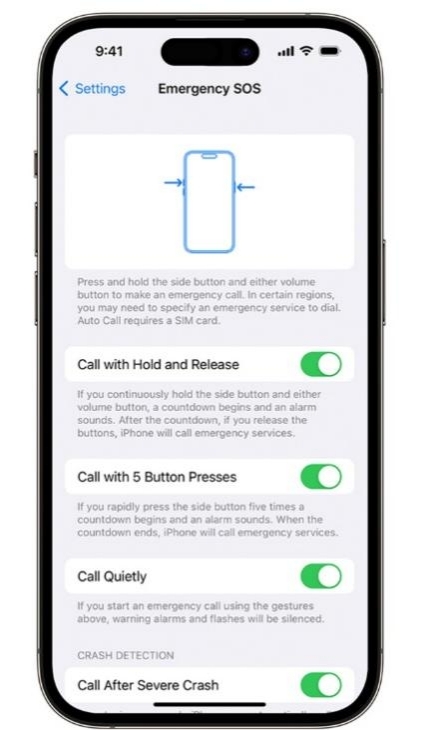
Dopo aver cambiato queste impostazioni, tieni presente che puoi ancora avviare l'Emergenza SOS dalla schermata di spegnimento. Per visualizzare questa schermata su maggior parte degli iPhone (ad eccezione di quelli con un pulsante Home), premi contemporaneamente il pulsante laterale o il pulsante del volume.
1.2 Come Annullare l'Emergenza SOS sull'iPhone Utilizzando il Centro di Controllo
Se non hai intenzione di accedere alle impostazioni dell'iPhone per disattivare la funzione SOS sul dispositivo iOS, puoi fare affidamento sul centro di controllo. Segui la guida passo dopo passo qui sotto per vedere come disattivare l'SOS sull'iPhone dal centro di controllo.
Passo 1: Scorri nell'angolo superiore destro dello schermo per aprire il centro di controllo.
Passo 2: Premi e tieni premuto il pulsante di Emergenza SOS per visualizzare lo slider di Emergenza.
Passo 3: Puoi scorrere lo slider di Emergenza SOS verso sinistra per disattivarlo.
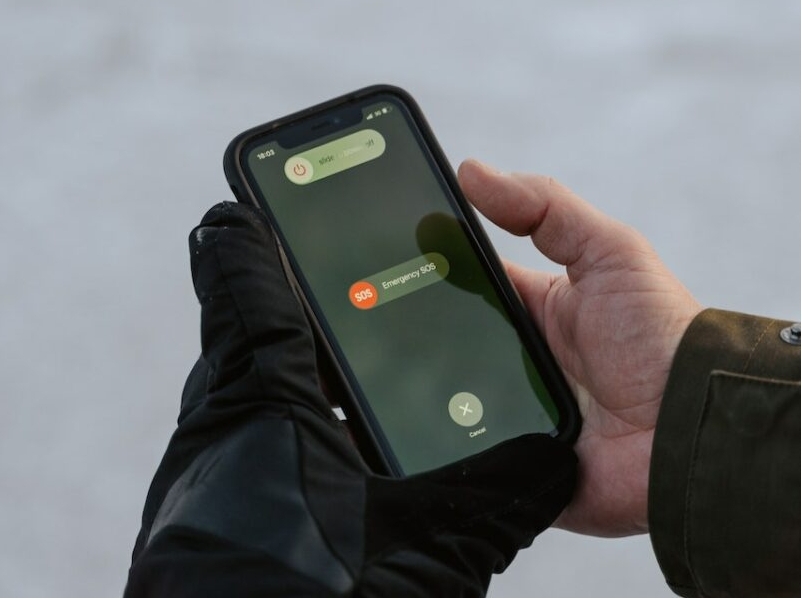
1.3 Come Disattivare l'SOS sull'iPhone Utilizzando Siri
Per disattivare la funzione SOS sul tuo dispositivo iOS, utilizza Siri. Di seguito trovi una guida passo dopo passo su come rimuovere l'SOS dall'iPhone utilizzando Siri.
Passo 1: Avvia Siri sul tuo dispositivo iOS premendo e tenendo premuto il pulsante laterale dell'iPhone. Puoi anche dire "Ehi, Siri."
Passo 2: In questa fase, devi dire "Disattiva SOS d'emergenza." Ci vorrà un po' di tempo affinché Siri disattivi la funzione SOS d'emergenza sui dispositivi iOS. Ricorda che disattivare questa funzione la renderà indisponibile in caso di emergenza.
Parte 2. Come Posso Disattivare la Modalità "Solo SOS"
Il messaggio "Solo SOS" visualizzato nella parte superiore dello schermo di solito indica un problema con la tua rete cellulare.
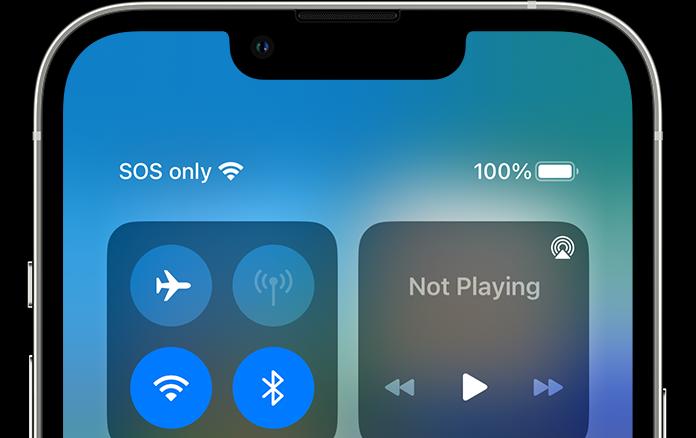
Come posso disattivare "Solo SOS"? Ecco alcuni trucchi che puoi provare per risolvere l'errore "Solo SOS":
- Riavvia l'iPhone
- Sposta il telefono in una posizione con un buon segnale di rete
- Rimuovi e reinserisci la scheda SIM
- Disattiva e riattiva i dati cellulari
- Riavvia le impostazioni di rete
- Aggiorna l'iPhone e le impostazioni dell'operatore
- Attiva/disattiva la modalità aereo
Parte 3. Domande frequenti su come disattivare l'SOS sull'iPhone
Q1: Perché il mio telefono è bloccato in modalità SOS?
Ecco le principali ragioni per cui l'iPhone 13/12/11/10/XR entra in modalità SOS di emergenza:
- Ho premuto accidentalmente i pulsanti laterali e del volume contemporaneamente.
- Un tentativo fallito di chiusura o fuga dalla prigione.
- Presenza di difetti o bug nel software.
- Un bambino ha abilitato la modalità SOS d'emergenza dall'app Impostazioni.
- La versione di iOS è obsoleta.
Q2: Come posso disattivare l'SOS sulla mia schermata di blocco?
Non puoi disattivare direttamente dalla schermata di blocco; devi sbloccare il dispositivo e disattivare dalle impostazioni o utilizzando il centro di controllo o Siri. Oppure puoi farlo utilizzando i metodi sopra indicati.
Suggerimento Bonus: Come Disattivare la Schermata di Blocco sull'iPhone [Facile e Sicuro]
Dopo aver affrontato la disattivazione della funzione di emergenza SOS, passiamo a un altro aspetto prezioso del tuo iPhone. Preparati per un eccitante suggerimento bonus che si basa su ciò che abbiamo imparato. Questo suggerimento migliorerà le tue capacità di gestione delle funzioni e ti guiderà nella disattivazione della schermata di blocco per un accesso più fluido e conveniente.
Preparati a scoprire PassFab iPhone Unlock, uno strumento fantastico che semplifica ulteriormente l'interazione con il tuo iPhone. Questo toolkit ti consente di rimuovere facilmente la schermata di blocco, rendendo il tuo telefono più accessibile e mantenendo al sicuro i tuoi dati.
Caratteristiche chiave di PassFab iPhone Unlock:
- Sblocca la schermata di blocco di iPhone/iPad con un clic, senza password
- Sblocca facilmente codici a 4 o 6 cifre, Touch ID e Face ID con un clic
- Sblocca il Codice di Blocco Temporale (senza perdita di dati) e supera i limiti MDM
- Compatibile con iOS 17, iPhone 14 e tutti gli altri dispositivi iOS
Come disattivare la schermata di blocco sull'iPhone con PassFab iPhone Unlock:
-
Scarica e installa PassFab iPhone Unlock sul tuo computer, clicca su "Inizia" per disattivare la schermata di blocco sull'iPhone.

-
Collega il tuo iPhone al computer e il software lo rileverà automaticamente. Clicca su "Avanti" dall'interfaccia principale.

-
Scegli un percorso di salvataggio e clicca su "Scarica" per scaricare il pacchetto firmware più recente.

-
Clicca su "Inizia Rimozione" per disattivare la schermata di blocco sull'iPhone.

-
Congratulazioni! Hai disattivato con successo la schermata di blocco sull'iPhone.

Conclusione
Nel mondo delle funzionalità dell'iPhone, comprensione e padronanza vanno di pari passo. Come disattivare l'SOS sull'iPhone? Si tratta di un processo semplice con i metodi descritti in questa guida, ma ricorda che questa è solo una sfaccettatura del potenziale del tuo iPhone. Abbracciando il suggerimento bonus e disattivando senza sforzo la schermata di blocco con PassFab iPhone Unlock, intraprendi un viaggio verso l'empowerment dell'iPhone: un percorso che unisce sicurezza, comodità e innovazione tecnologica.




